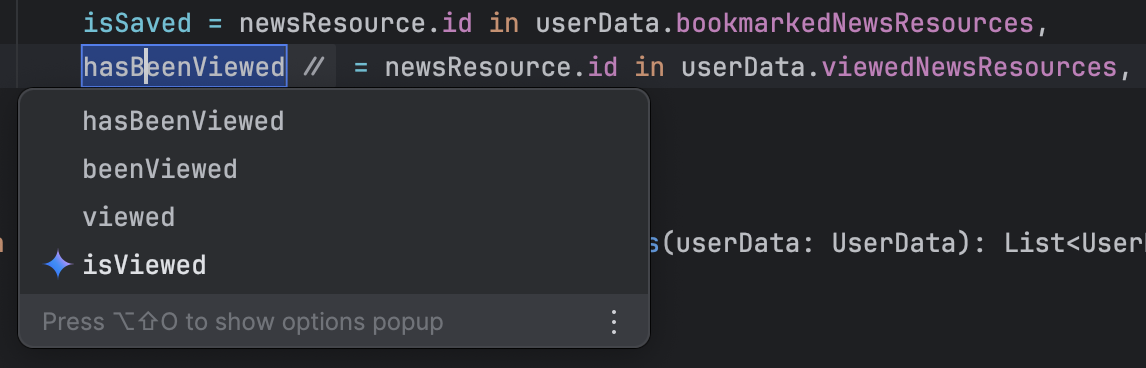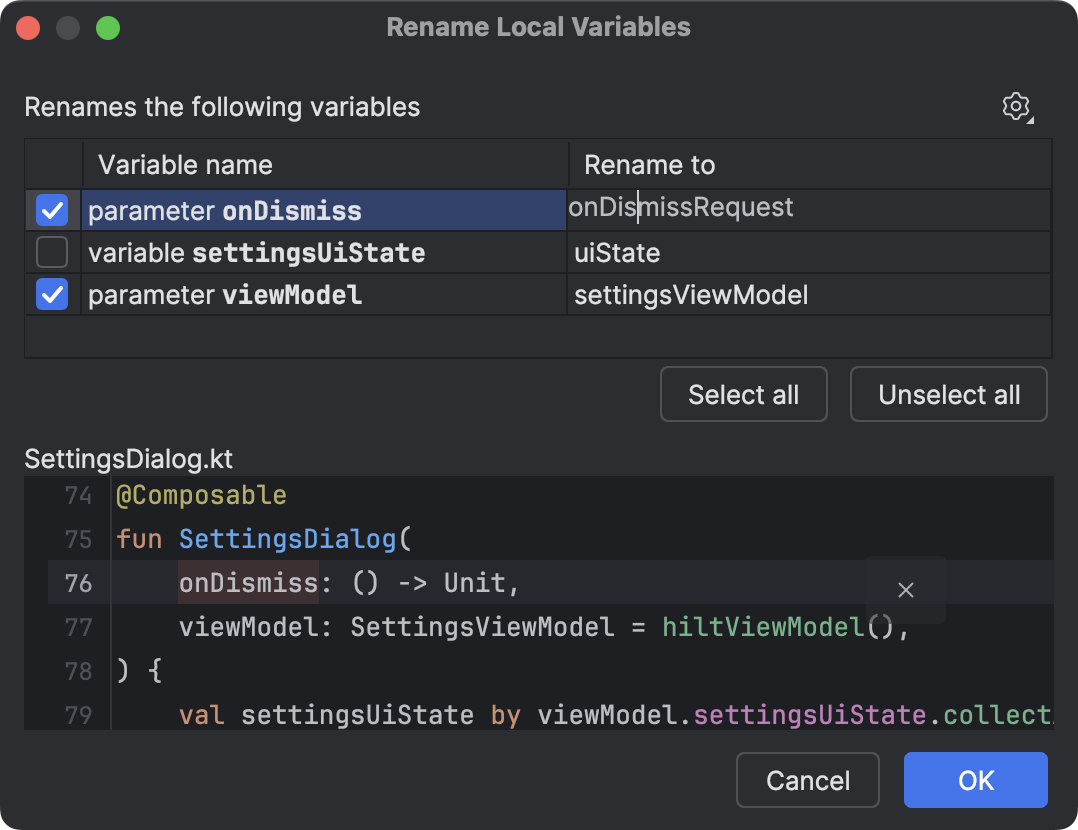ปรับโค้ด
จัดทุกอย่างให้เป็นระเบียบอยู่เสมอด้วยคอลเล็กชัน
บันทึกและจัดหมวดหมู่เนื้อหาตามค่ากำหนดของคุณ
Gemini ใน Android Studio ช่วยเพิ่มประสิทธิภาพเวิร์กโฟลว์และช่วยให้คุณจัดระเบียบโค้ดได้ง่ายขึ้นด้วยฟีเจอร์การจัดระเบียบโค้ดที่ทำงานด้วยระบบ AI
เปลี่ยนชื่อตัวแปรที่เฉพาะเจาะจง
หากต้องการเปลี่ยนชื่อตัวแปร ชั้นเรียน หรือเมธอดที่เฉพาะเจาะจง ให้คลิกขวาแล้วเลือกปรับโครงสร้าง > เปลี่ยนชื่อเพื่อดูคำแนะนำ Gemini จะแนะนำชื่อที่เหมาะสมตามบริบทของโค้ด
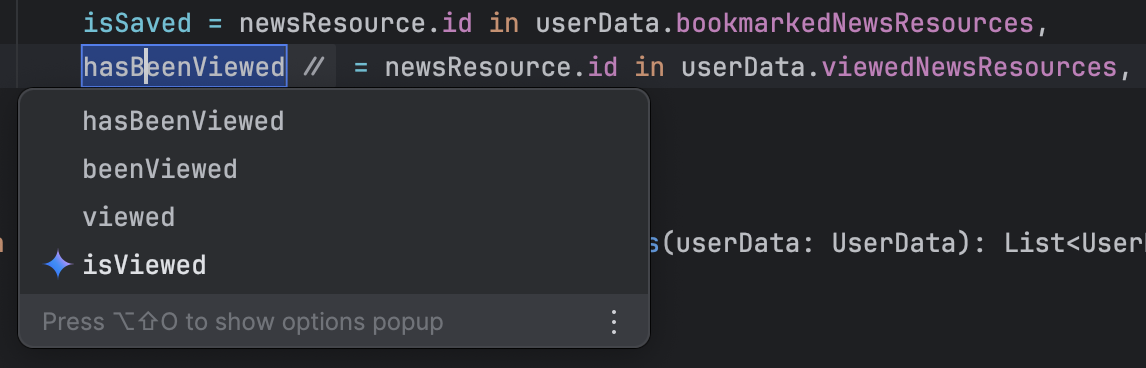 Gemini สามารถแนะนำชื่อคลาส เมธอด และตัวแปรได้ในระหว่างการจัดระเบียบโค้ดใหม่
Gemini สามารถแนะนำชื่อคลาส เมธอด และตัวแปรได้ในระหว่างการจัดระเบียบโค้ดใหม่
พิจารณาชื่อตัวแปรใหม่
Gemini สามารถแนะนำชื่อสำหรับตัวแปรหรือเมธอดทั้งหมดในส่วนโค้ดโดยอิงตามบริบทของโค้ด เพื่อให้ชื่อสื่อความหมายและเข้าใจง่ายขึ้น
คลิกขวาในเครื่องมือแก้ไขโค้ด แล้วเลือก Gemini > พิจารณาชื่อตัวแปรใหม่ กล่องโต้ตอบจะปรากฏขึ้นเพื่อให้คุณตรวจสอบชื่อที่แนะนำและยอมรับเฉพาะชื่อที่ชอบ
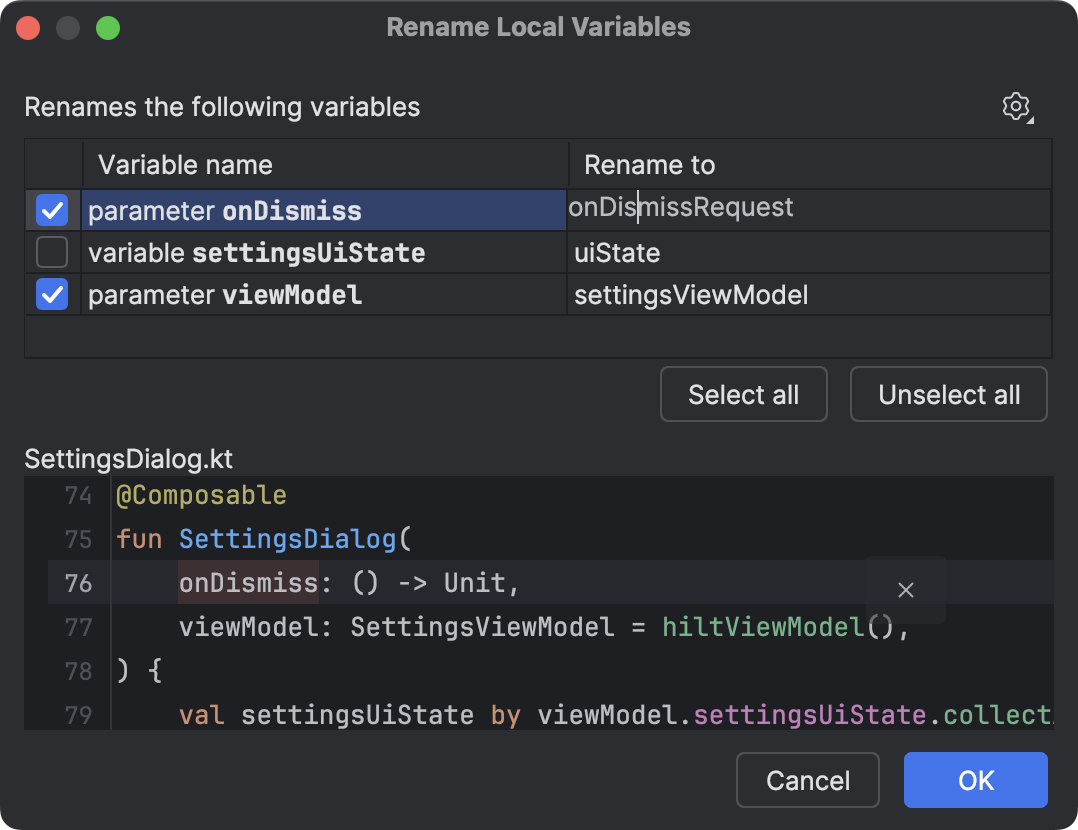 Gemini สามารถแนะนำชื่ออื่นสำหรับตัวแปรในไฟล์
Gemini สามารถแนะนำชื่ออื่นสำหรับตัวแปรในไฟล์
ตัวอย่างเนื้อหาและโค้ดในหน้าเว็บนี้ขึ้นอยู่กับใบอนุญาตที่อธิบายไว้ในใบอนุญาตการใช้เนื้อหา Java และ OpenJDK เป็นเครื่องหมายการค้าหรือเครื่องหมายการค้าจดทะเบียนของ Oracle และ/หรือบริษัทในเครือ
อัปเดตล่าสุด 2025-06-23 UTC
[[["เข้าใจง่าย","easyToUnderstand","thumb-up"],["แก้ปัญหาของฉันได้","solvedMyProblem","thumb-up"],["อื่นๆ","otherUp","thumb-up"]],[["ไม่มีข้อมูลที่ฉันต้องการ","missingTheInformationINeed","thumb-down"],["ซับซ้อนเกินไป/มีหลายขั้นตอนมากเกินไป","tooComplicatedTooManySteps","thumb-down"],["ล้าสมัย","outOfDate","thumb-down"],["ปัญหาเกี่ยวกับการแปล","translationIssue","thumb-down"],["ตัวอย่าง/ปัญหาเกี่ยวกับโค้ด","samplesCodeIssue","thumb-down"],["อื่นๆ","otherDown","thumb-down"]],["อัปเดตล่าสุด 2025-06-23 UTC"],[],[]]